¿Cómo funciona Gihosoft Android Data Recovery?
Aug 12, 2024 • Categoría: Soluciones de Recuperación de Datos • Soluciones Probadas

Información importante se almacena en nuestros dispositivos Android. Sin embargo, a veces los usuarios pierden datos debido a eliminaciones accidentales, problemas de software, robos de seguridad, entre otros. Además, los virus, los problemas de enraizamiento o los daños físicos también pueden contribuir a la pérdida de datos. Algunas de las informaciones contenidas en el dispositivo Android no pueden ser encontradas en ningún otro lugar, o resultan difíciles de obtener. Es por eso que una aplicación que ayude a restaurar los datos perdidos es bienvenida.
Parte 1: Acerca de Gihosoft Android Data Recovery
Gihosoft ha ofrecido a los usuarios de Android una de las mejores aplicaciones de recuperación de datos. Esta aplicación está disponible tanto para usuarios de Mac como de Windows. Se trata de una aplicación de alta calidad con una interfaz muy amigable, de modo que como nuevo usuario puedes acceder fácilmente a tus datos en solo unos simples pasos. La aplicación cuenta con una versión gratuita y una versión Pro, que se adquiere mediante una compra. Una de las principales razones por las cuales muchos usuarios han apreciado el uso de esta aplicación es el hecho de que no es necesario rootear tus dispositivos Android al utilizar la versión Pro de Gihosoft Android Data Recovery.

Obtenga más información sobre las funciones básicas de la recuperación de datos de Gihosoft y el tipo de archivos que se pueden recuperar.
Características básicas:
Aquí está una lista de algunas de las características básicas de la aplicación que hace que sea una de las aplicaciones de recuperación de datos para los usuarios de Android.
Compatibilidad con sistemas operativos:
Una de las principales preocupaciones para la mayoría de los usuarios es la cuestión de la compatibilidad. La aplicación de recuperación de datos gratuita de Gihosoft para Android funciona de manera eficiente en los diferentes sistemas operativos de Windows y MacBook. Los usuarios pueden descargar la aplicación y comenzar a utilizarla fácilmente. La interfaz amigable permite a los usuarios con sistemas operativos antiguos disfrutar del buen funcionamiento de la aplicación en sus dispositivos.
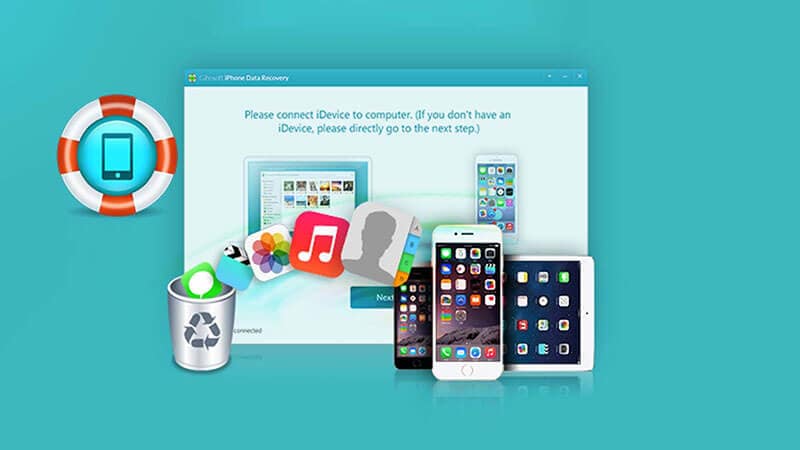
Aquí tienes una lista de sistemas operativos compatibles con Windows y MacBook.
- Ventanas: Vista, XP, 7, 8, 8.1, 10
- Mac: 10.10, 10.11, 10.12, 10.13, 10.14, 10.15..
Es compatible con todos los sistemas operativos Android.
La aplicación de recuperación de datos para Android de Gihosoft funciona eficientemente con todos los sistemas operativos Android. Puedes recuperar tus datos perdidos en cualquier dispositivo Android utilizando la aplicación. Esta amplia gama de funciones convierte a la aplicación en una de las mejores. Entre los tipos de dispositivos compatibles se encuentran Samsung, Oppo, Techno, Huawei, iTel, LG y muchos otros más.
Datos múltiples Ubicación:
Algunos datos se guardan en el teléfono mientras que otros se almacenan en dispositivos extraíbles como tarjetas de memoria. La aplicación de recuperación de datos de Gihosoft es capaz de escanear y recuperar los datos perdidos de ambas ubicaciones. Esto es realmente sorprendente, ya que la localización de los datos no es un impedimento para recuperar la información necesaria.
Restauración selectiva:
La aplicación de recuperación de datos de Gihosoft permite a los usuarios seleccionar el tipo y la cantidad de datos o información perdida que desean restaurar en sus dispositivos Android. La aplicación analiza y recupera todos los datos perdidos, pero algunos de ellos ya no son útiles para el usuario. Esta función te evita el estrés relacionado con la acumulación de datos o información que quizás hayas eliminado intencionalmente. Sólo el archivo seleccionado será restaurado en tu dispositivo.
Tipos de archivos recuperables:
Esta aplicación es capaz de recuperar varios tipos de datos en el teléfono y en la memoria. Esta función depende de la versión de la aplicación utilizada. La versión pro da acceso completo a los datos recuperados. Aquí tienes algunos tipos de archivos que puedes recuperar con Gihosoft.
- Multimedia: Los archivos, incluidos vídeos, imágenes y música, pueden recuperarse con su calidad y tamaño originales.
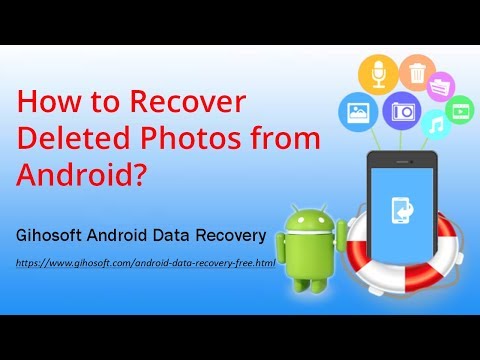
- Contactos: Los contactos seleccionados y los números no guardados también se pueden recuperar. Esto incluye el nombre y la dirección asociados a cada contacto. Los usuarios Pro también pueden recuperar registros de llamadas.
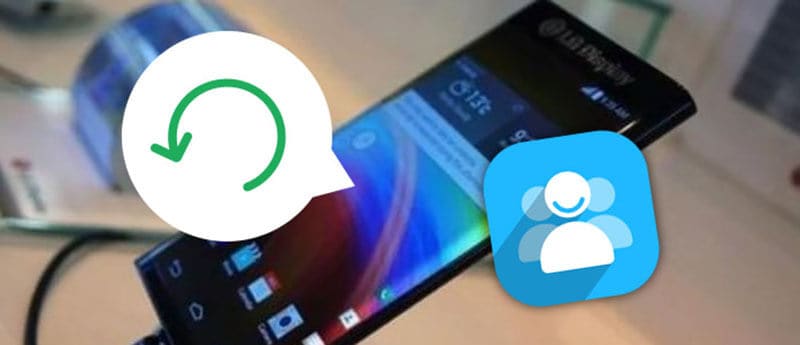
- Documentos: Los documentos importantes en diferentes formatos se pueden restaurar en su dispositivo. Formatos compatibles: PDF, DOC, DOCX, PPT y muchos más.
- Otros incluyen los mensajes de aplicaciones sociales como WhatsApp. También es posible recuperar mensajes de contacto.
Parte 2: ¿Cómo se utiliza Gihosoft Android Data Recovery?
La recuperación de tus aplicaciones se realiza en sencillos pasos tanto para usuarios de Mac como de Win.
Usuarios de Mac:
Descarga la versión para Mac de la aplicación en tu dispositivo. Puede utilizar el enlace de descarga de la aplicación
Aquí los tres pasos.
- Después de descargar e instalar, conecte el dispositivo Android.
- También puedes escanear la tarjeta de memoria.
- Previsualice los datos recuperados y seleccione los que desea restaurar.
Usuario de Windows:
Los usuarios de Windows pueden descargar la versión para Windows de la aplicación utilizando el enlace que figura en la aplicación. También puedes descargar la aplicación utilizando otras aplicaciones de descarga de software.
En tres sencillos pasos, estás listo para comenzar.
- Conecta tu dispositivo utilizando un cable. No olvides activar la depuración USB en tu teléfono. Espera a que la aplicación reconozca el tipo de teléfono.
- Selecciona el tipo de archivos que deseas recuperar. Y haz clic en "Escanear".
- Previsualiza los archivos recuperados y selecciona aquellos que deseas restaurar. Los archivos seleccionados serán restaurados en el dispositivo. Haz clic en "Recuperar" y espera mientras se restauran tus datos.
Parte 3: ¿Qué ocurre si falla la restauración de Gihosoft?
Después de seguir los pasos anteriores y no poder recuperar sus datos, todavía existe otra solución. Si Gihosoft no restaura tus datos, es mejor que pruebes esta increíble aplicación de recuperación de datos. Es elDr.Fone-Recuperación de datos (Android)
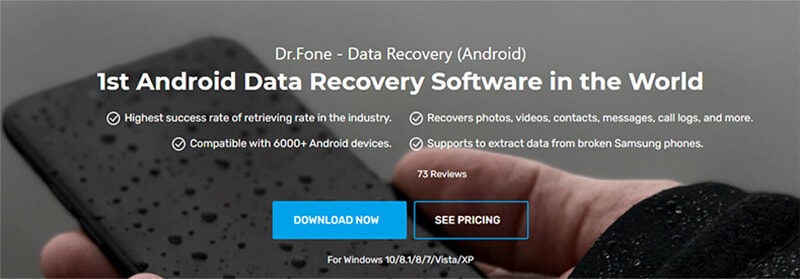
Esta aplicación es grandiosa y excelente para los usuarios de Android. Con más de 8 años de experiencia en recuperación de datos, su software ha evolucionado a lo largo del tiempo con una serie de mejoras para ofrecer el mejor servicio. Dr.Fone facilita la recuperación de datos a una tasa muy alta. Millones de usuarios pueden dar fe de la tasa de éxito al utilizar este software como la opción definitiva para la recuperación de datos perdidos.
3.1 Dr.Fone-Software de recuperación de datos para Android.
Estas son algunas características interesantes de la aplicaciónDr.Fone-Recuperación de datos que la distinguen como una de las mejores.
Modo de pérdida de datos:
Una de las características más importantes del software es que es capaz de restaurar tus datos sin importar el modo de pérdida. La mayoría de las veces, los datos se pierden debido a daños sufridos por los dispositivos Android. Otras razones están relacionadas con el software e incluyen problemas de root, virus y problemas de flasheo. Puede restaurar los datos después de problemas con la tarjeta SD, contraseña olvidada, restablecimiento de fábrica o fallo del sistema, y mucho más. Dr.Fone es capaz de restaurar tus datos perdidos en todos estos casos. Así que no tienes nada de qué preocuparte.

Ubicación de recuperación de datos.
Puedes recuperar los datos perdidos en el almacenamiento interno de tu dispositivo Android y en las tarjetas de memoria. Un punto interesante es que puedes insertar la tarjeta de memoria de Android en un lector de tarjetas y conectarlo a la PC sin necesidad de un dispositivo Android.
Tipos de dispositivos.
El software es compatible con los diversos sistemas operativos Android. Los dispositivos Samsung, Xiaomi, HTC, ZTE e Infinix son solo algunos de los numerosos sistemas operativos disponibles. También funciona de manera óptima con diversas versiones de Android, a partir de la versión 4.0.
Tipos de datos:
El uso de Dr.Fone le brinda acceso a la mayor cantidad de tipos de datos. Es posible recuperar diferentes tipos de datos tanto de la memoria interna como de la tarjeta de memoria externa, y restaurarlos en su calidad y tamaño originales.
Archivos de sistema:
Restaurar archivos del sistema, incluidos mensajes, contactos, nombres, direcciones de casa y archivos vinculados a aplicaciones utilizadas en el teléfono.
Documentos:
Es posible recuperar documentos almacenados tanto en el dispositivo Android como en las tarjetas SD. El software puede escanear diferentes formatos de documentos. Esto incluye formatos como Word, Excel, PDF, libros, TXT y muchos otros más.
Multimedios:
Este software permite recuperar imágenes de calidad en su tamaño y dimensiones originales. Además, también se incluyen grabaciones de audio, canciones y videos de diferentes formatos como 3gp, mp4, Mkv, Avi.
3.2 Cómo utilizar el software de recuperación de datos Dr.Fone.
Después de descargar e instalar el software en su PC, ejecute la aplicación y siga los siguientes pasos simples:
1. Conecte su teléfono Android.
Utilizando un cable USB viable, conecta el dispositivo Android a tu PC. Es necesario activar la depuración USB para permitir la detección. Una vez que el software haya detectado tu dispositivo, puedes pasar al siguiente paso.

2. Escanee el dispositivo Android.
Una vez establecida la conexión, el software mostrará el tipo de archivos que pueden ser recuperados del dispositivo. Automáticamente seleccionará todos los tipos de archivos, pero puedes elegir los tipos de archivos específicos que deseas recuperar y hacer clic en "Siguiente". Este proceso iniciará el análisis de los archivos perdidos.

3. Recuperar archivos.
El tercer y último paso implica previsualizar los archivos recuperados y seleccionar aquellos que deseas restaurar. Puedes restaurar todos los archivos a la vez o solo algunos de ellos, según tu preferencia. Haz clic en "Recuperar" para finalizar este paso.

Conclusión
Un examen completo de ambas aplicaciones muestra que apreciarás el uso de este software para restaurar tus datos perdidos. Los comentarios de varios usuarios indican que el programa no contiene malware y es fácil de navegar. Los datos perdidos pueden recuperarse en sencillos pasos. Descarga la aplicación para diferentes sistemas operativos de PC y restaura tus preciados datos.
Recuperar Android
- Recuperar Apps
- 1. Software de Recuperación de Datos para Android
- 2. Restaurar Archivos Eliminados en Android
- 3. Top Software para Recuperar Datos Android
- 4. Software de Recuperación de Datos de Android
- 5. Minitool Recuperación Móvil de Android
- Recuperar Contactos
- Recuperar Archivos
- 1. Recuperar archivos de la memoria interna
- 2. Recuperar archivos borrados de Android
- 3. Recuperar archivos borrados sin acceso root
- 4. Recuperar archivos de la tarjeta SD
- 5. Recuperar archivos eliminados en Android
- Recuperar Mensajes
- Recuperar Muúsica/Videos
- Recuperar Fotos
- 1. Aplicaciones de recuperación de fotos para Android
- 2. Recuperar fotos borradas de Android
- 3. Recuperar fotos de almacenamiento interno
- 4. Recuperar fotos de un teléfono perdido
- 5. Recuperar fotos borradas Android con/sin PC
- Recuperar Android Dañado
- 1. Ver Archivos desde una Pantalla de Teléfono Rota
- 2. Recuperar Datos de un Teléfono Dañado
- 3. Recuperar Contactos con Pantalla Rota
- 4. Recuperar Mensajes de Texto de Android
- 5. Recuperar Datos de la Memoria Interna
- Recuperar Apps Sociales
- 1. Recuperar Mensajes de Facebook
- 2. Recuperar Mensajes de WhatsApp
- 3. Recuperar Mensajes de WhatsApp
- 4. Restaurar Mensajes Borrados de WhatsApp
- Consejos para Recuperar Android
- ● Gestionar/transferir/recuperar datos
- ● Desbloquear/activar/bloquear pantalla FRP
- ● Resolver problemas en iOS y Android
- Recupera Ahora Recupera Ahora Recupera Ahora

















Paula Hernández
staff Editor